كيفية تسجيل الشاشة فيديو على ويندوز وماك واندرويد وiOS
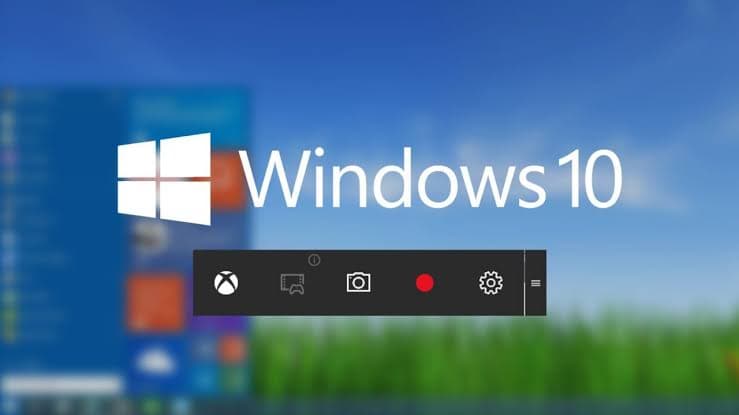
هناك العديد من الأسباب التي قد تدفعك إلى تسجيل الشاشة فيديو سواء كنت تستخدم جهاز كمبيوتر يعمل بنظام ويندوز أو الماك ، أو حتى هاتف ذكي أو جهاز لوحي (تابلت) بنظام تشغيل اندرويد أو ايفون. فقد ترغب في إنشاء مقطع فيديو ألعاب لنشره على يوتيوب، أو إنشاء دليل تعليمي لأحد البرامج، أو إعداد عرض تقديمي للعمل.
وعند البحث عن أدوات تسجيل الشاشة فيديو هناك بعض الخيارات الممتازة، لكن قد لا تدرك أن نظام ويندوز لديه بالفعل أداة تسجيل مدمجة خاصة به، مخفية بعيدًا في تطبيق Xbox.
يمكنك أيضًا تسجيل شاشة جهازك من داخل نافذة المتصفح، دون تنزيل أو تثبيت البرنامج، لكن كل هذا يتوقف على ما ستقوم بتسجيله، والجهاز الذي ستستخدمه، ولكم من الوقت.
تسجيل الشاشة على ويندوز
في ويندوز 10 هناك مُسجّل شاشة مدمج خاص به، وهو مخصص لتسجيل الألعاب. للعثور عليه، افتح تطبيق اكس بوكس المثبت مسبقًا (اكتب Xbox في مربع بحث ويندوز للعثور عليه) ثم انقر على Windows + G من لوحة المفاتيح ثم اضغط على Yes, this is a game.
اضغط على “بدء التسجيل Start recording” أو اضغط على Windows + Alt + R للبدء في التسجيل، ثم استخدم نفس الاختصار من لوحة المفاتيح عندما تنتهي من التسجيل. الفيديوهات المسجلة سيتم حفظها في مجلد Videos/Capture بصيغة MP4.
لتخصيص إعدادات المُسجّل، قم بتسجيل الدخول إلى تطبيق Xbox والوصول إلى خيارات Game DVR. لا يمكنك اختيار مجلد آخر لتخزين التسجيلات، لكن يمكنك اختيار إعداد جودة الفيديو، وتحديد ما إذا كنت تريد تسجيل الصوت أم لا، وتعيين الحد الأقصى لطول المقطع.
لسوء الحظ، لا يمكن لجميع أجهزة ويندوز 10 تسجيل الشاشة فيديو باستخدام Game Bar، حيث ينبغي أن تملك بطاقة رسوميات تدعم أحد الترميزات التالية:
- Intel Quick Sync H.260
- Nvidia NVENC
- AMD VCE
إذا كان جهاز الكمبيوتر الشخصي أو الكمبيوتر المحمول الخاص بك غير مؤهل، يمكنك اختيار أحد أفضل برامج تسجيل الفيديو المجانية.
تسجيل الشاشة على الماك
يُعد تسجيل شاشة الماك أسهل بكثير من الويندوز، وإذا كنت تستخدم إصدار macOS Mojave فما عليك سوى الضغط على اختصار لوحة المفاتيح Shift+⌘+5 وستظهر لك جميع عناصر التحكم لتسجيل الفيديو والتقاط الصور الثابتة من سطح المكتب. يمكنك تسجيل الشاشة بأكملها أو تسجيل قسم أو نافذة محددة، ثم القص أو الحفظ أو مشاركة اللقطات الناتجة.
إذا كنت تستخدم إصدار أقدم من macOS فيمكنك تسجيل الشاشة فيديو باستخدام Quicktime Player، وما عليك سوى فتح التطبيق الذي يأتي بشكل افتراضي مع النظام.
تسجيل الشاشة فيديو على اندرويد
عند إصداره، تضمن اندرويد 10 على مُسجّل الشاشة الخاص به، وإذا قمت بتثبيت الإصدار التجريبي من اندرويد 10 يمكنك تجربة التسجيل عن طريق فتح قائمة الإعدادات وتحديد حول الهاتف. ثم اضغط على رقم الإصدار سبع مرات، ثم أدخل بيانات فتح القفل عندما يُطلب منك. ستؤدي هذه الخطوات إلى وضع الهاتف في وضع مطور البرامج، مما يتيح لك اختبار الميزات التي لم تكتمل بعد.
ارجع إلى إعدادات النظام System Settings > ثم اضغط على خيارات المطور Developer Options > ثم حدد Feature Flags. ابحث عن العلامة settings_screenrecord_long_press وقم بتبديل المحوّل لتفعيلها. بعد التفعيل، يمكنك الآن تسجيل شاشة اندرويد في أي وقت عن طريق الضغط على زر الطاقة لإظهار قائمة خيارات الطاقة، ثم الضغط على زر screenshot حتى تظهر خيارات تسجيل الشاشة.
إذا كنت لا تستخدم نظام اندرويد Q، سوف تحتاج إلى برنامج تسجيل شاشة خارجي من متجر جوجل بلاي، وهناك الكثير من التطبيقات التي تحظى بشهرة واسعة على المتجر.
إذا كنت ترغب في تسجيل الشاشة أثناء اللعب، فإن Google Play Games بها مسجل شاشة مدمج سيبدأ بالتسجيل تلقائيًا عند بدء تشغيل أي لعبة. وهناك برامج أخرى يمكنك استخدامها أيضًا مثل AZ Screen Recorder.
تسجيل شاشة iOS ايفون
تسجيل الشاشة على جهاز ايفون أو ايباد أمر واضح ومباشر. اضغط على الإعدادات Settings > ثم مركز التحكم Control Center > ثم تخصيص عناصر التحكم Customize Controls > ثم اضغط على أيقونة + الخضراء بجوار تسجيل الشاشة Screen Recording.
قم بتحميل التطبيق الذي تريد تسجيله، ثم اسحب لأعلى من أسفل الشاشة (أو لأسفل من أعلى اليمين إذا كنت تستخدم هاتف ايفون اكس أو إصدار أحدث، أو ايباد مع نظام تشغيل iOS 12 أو أعلى).
ثم اضغط على زر تسجيل Record (نقطة داخل دائرة) وسيبدأ العد التنازلي لثلاث ثوان، وبمجرد انتهاء العد سيبدأ التسجيل.
لإنهاء تسجيل الشاشة على ايفون أو ايباد، اضغط على مؤشر المؤقت في الجزء العلوي الأيسر من الشاشة وحدد “إيقاف” وضع في اعتبارك أن جميع الإشعارات التي تتلقاها أثناء التسجيل سيتم التقاطها أيضًا في الفيديو.
















